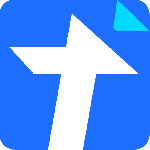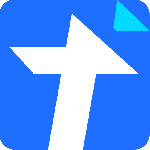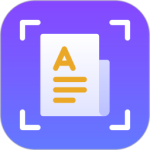最新下载
热门教程
- 1
- 2
- 3
- 4
- 5
- 6
- 7
- 8
- 9
- 10
修改 Linux 系统时区与时间方法
时间:2013-12-18 编辑:简简单单 来源:一聚教程网
一、修改时区
1. 查看当前时区
date -R
2. 修改设置时区
用 tzselect 选出目标时区
tzselect
根据提示选择相应时区, 最后得到时区设置, 如: TZ=’Asia/Shanghai’; export TZ
这里的 Asia/Shanghai 就是我们要使用的时区设置写法.
3. 复制相应的时区文件,替换CentOS系统时区文件;或者创建链接文件
cp /usr/share/zoneinfo/$主时区/$次时区 /etc/localtime
在中国可以使用:
cp /usr/share/zoneinfo/Asia/Shanghai /etc/localtime
4.修改 /etc/sysconfig/clock 中的内容
ShellZONE="Asia/Shanghai"
UTC=true
ARC=false
这里说明一下, 如果不加 UTC=true, 系统启动时不会将此配置中的时区应用到系统时区上, 反之则会在系统启动时检查此配置中的设置, 将 ZONE 中的时区设置应用到系统时区上, 系统时区将随之改变.
二、修改时间
1、查看时间和日期
date
2、设置时间和日期
将CentOS系统日期设定成1996年6月10日的命令
date -s 06/22/96
将CentOS系统时间设定成下午1点52分0秒的命令
date -s 13:52:00
3. 将当前时间和日期写入BIOS,避免重启后失效
hwclock -w
三、启用 NTP 同步时间
yum install ntpdate
ntpdate cn.pool.ntp.org
chkconfig --level 3 ntpd on
Linux加载时区和时间:
Linux 启动时,其中的一个脚本(/etc/rc.d/rc.sysinit)会运行 /sbin/hwclock 程序,把当前的硬件时钟复制为系统时间。脚本文件会读取时区配置文件 /etc/sysconfig/clock ,因此我们不需要修改脚本,直接修改这个配置文件就可以了,根据需要把其中的 UTC 行,设置为 true 或者 false。
四、修改系统时区:
1、tzselect 可以修改/etc/sysconfig/clock这个配置文件,根据命令的提示进行修改就好了。
但是在实际工作中,发现这种方式是不能够使得服务器上的时间设置马上生效的,而且使用ntpdate去同步时间服务器也不能够更改时间。即使你使用了 date命令手工设置了时间的话,如果使用ntpdate去进行时间同步的话,时间又会被改动到原来的错误时区的时间。而生产的机器往往是非常重要的,不 能够进行重启等操作。
2、如果要修改时区并且马上生效,可以复制相应的时区文件,替换系统默认时区:
# cp /usr/share/zoneinfo/$主时区/$次时区 /etc/localtime
对于中国服务器则执行:
# cp /usr/share/zoneinfo/Asia/Shanghai /etc/localtime
其实加个软连接也可以,但是通常都是复制。软连接方法如下:
ln -sf /usr/share/zoneinfo/Asia/Shanghai /etc/localtime
然后,将当前时间写入BIOS永久生效(避免重启后失效)
# hwclock
五、修改系统时间
date -s
比如将系统时间设定成1996年6月10日的命令如下。
#date -s 06/10/96
将系统时间设定成下午1点12分0秒的命令如下。
#date -s 13:12:00
#clock -w
这个命令强制把系统时间写入CMOS
-
上一个: Linux 修改用户密码方法介绍
相关文章
- linux下修改系统时间方法介绍 09-20
- win11内核隔离和内存完整性介绍 10-31
- win10全屏缩放设置教程 10-31
- win10系统备份出错解决教程 10-31
- win10打开软件每次都要询问解决教程 10-31
- win10更新驱动后设备出现异常解决教程 10-31